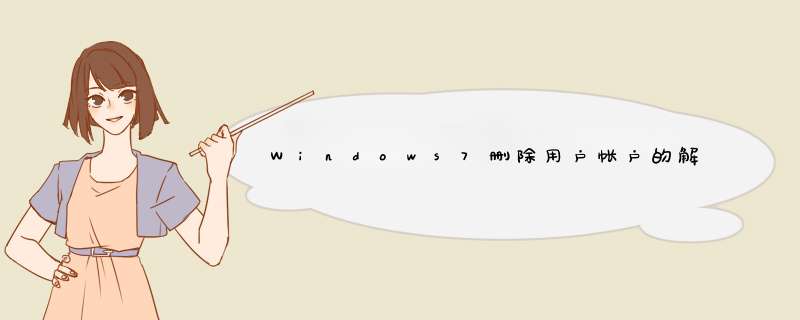
如果在Windows 7计算机上的某些用户帐户已经不再需要,那么您肯定希望将其删除。本文会告诉您如何在删除这些帐户的同时,将帐户内的文件都保留下来。
以前我们已经介绍了如何在Windows 7中创建和管理用户帐户,但如果您不再需要这些帐户又该怎么办?删除帐户的方法非常简单,但您可能会希望保留帐户的文件和/或设置,以备不时之需。
删除用户
要删除用户,请在开始菜单的搜索框中输入用户帐户,然后按下回车键。
然后单击管理其他帐户。
选中要处理的`用户帐户。
然后单击删除帐户。
随后将看到用于保存用户文件的选项。如果需要在其他计算机上使用这些文件,或者希望保存起来,以备不时之需,那么就需要保留文件。
如果选择保留文件,那么这些文件将被保存到您桌面上的一个文件夹中。
接着需要确认删除该帐户。
这样即可将计算机中不再需要的帐户妥善处理好,并将帐户的文件都保存起来供后续使用。
右击桌面上的“计算机”,点击“管理”。在打开的界面中,打开“本地用户和组”-“用户”,确保删除掉你要删除的用户后还有其他非禁用用户(你可以创建一个新用户,或者取消Administrator的禁用并用它作为新用户),然后注销当前用户。
登录新用户,然后又右击桌面上的“计算机”,点击“管理”。
在打开的界面中打开“本地用户和组”-“用户”,删除你要删除的用户。
然后打开C盘用户目录,删除你要删除的用户的同名目录。
win7多余的账户可以按照下面的方法进行删除:
1. 点击“开始”按钮,然后点击“控制面板”。
2. 在“用户账户和家庭安全”一栏点击“添加或删除用户账户”。
3. 选择要删除的账户。
4. 点击“删除账户”。
欢迎分享,转载请注明来源:内存溢出

 微信扫一扫
微信扫一扫
 支付宝扫一扫
支付宝扫一扫
评论列表(0条)